Neseniai perstatiau savo trejų metų kompiuterį su „Kingston 32 GB Solid State Drive“ (SSD) ir įdiegiau „Windows 7 Home Premium“ leidimą. Įdiegus mėgstamiausias programas ir žaidimus, diske liko tik 6 GB laisvos vietos. Taigi, norint gauti šiek tiek vietos diske, aš taip pat išjungiau naudingą užmigdymo funkciją.

Praėjus trims dienoms, aš jau vėlavau savo biurui ir taip norėjau kuo greičiau uždaryti savo kompiuterį prieš išeinant iš savo namų biuro. Bet kai atidariau meniu Pradėti, norėdami spustelėti „Išjungti“ mygtuką (dažniausiai tai darau paspaudus „Windows“ klavišą, po kurio rodoma dešinė rodyklė, o tada - klavišą „Enter“), pamačiau neįprastą uždarymo piktogramą, kuri atsiranda, kai „Windows“ atsisiuntė naujinimus ir nori įdiegti konfigūruokite juos prieš išjungdami kompiuterį.
Kiekvienas „Windows“ vartotojas kartais susiduria su tokia situacija. Nors vartotojai, kurie įgalino „Windows 7“ užmigdymo funkciją, gali tiesiog pasirinkti, kad tokiais atvejais būtų galima žiemoti, kiti naudotojai gali tiesiog priversti „Windows“ išjungti, kol nebus įjungiami naujinimai dabartinės išjungimo metu.
Jei skubate ir nenorite, kad „Windows“ įdiegtų ir sukonfigūruotų naujinimus per dabartinį išjungimo procesą, galite atlikti toliau nurodytus veiksmus, kad „Windows“ negalėtų įdiegti ir konfigūruoti naujinimų per šį išjungimą.
Procedūra:
1 žingsnis: Prieš pradėdami, įsitikinkite, kad uždarėte visas veikiančias programas ir išsaugojote savo darbą.
2 veiksmas: jei naujinimo piktograma yra rodoma „Shutdown“ (išjungimo) mygtuke (kuris rodo, kad „Windows“ įdiegs naujinimus prieš išjungiant kompiuterį) „Start“ meniu skyriuje, tiesiog užrakinkite vartotojo abonementą. Norėdami tai padaryti, meniu Pradėti meniu maitinimo parinkčių pasirinkite parinktį Atsijungti . Dabar turėtumėte matyti prisijungimo ekraną.
3 žingsnis: šalia apatiniame dešiniajame ekrano kampe matysite „Restart“, „Sleep“, „Hibernate“ (jei įjungta), „Shutdown“, „Install“ naujinimus ir išjungimo parinktis. Spustelėkite mygtuką „ Išjungti“ (ir nespauskite „Įdiegti naujinimus ir išjungimą“), kad kompiuteris būtų išjungtas be naujinimų.
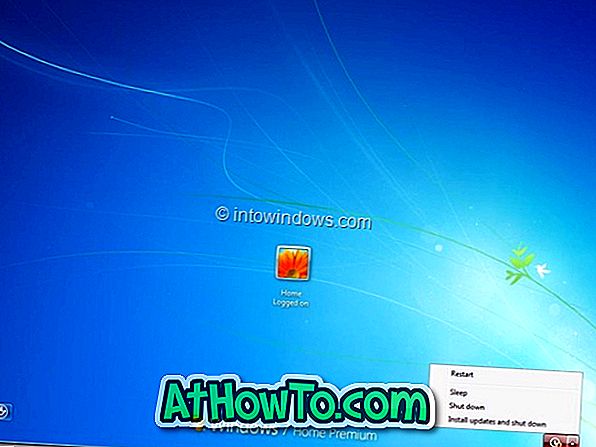
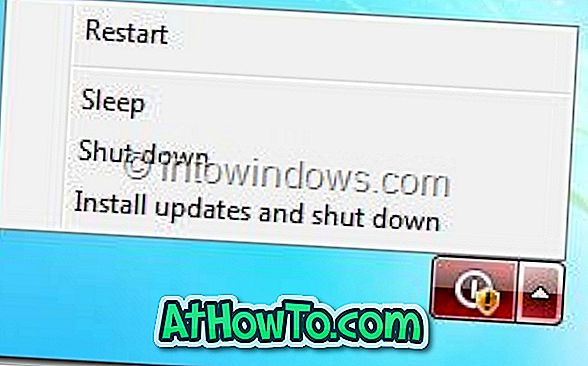
Jei nerodomi „Restart“, „Sleep“, „Hibernate“, „Shutdown“ ir „Install“ naujinimai ir išjungimo parinktys, tiesiog spustelėkite „Switch User“ mygtuką, kad pamatytumėte maitinimo parinktis.












